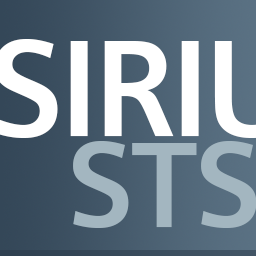
西门子软启动器(STS)
v5.0.2.0 官方最新版- 软件大小:185 MB
- 软件语言:简体中文
- 更新时间:2023-11-20
- 软件类型:国产软件 / 机械电子
- 运行环境:WinXP, Win7, Win8, Win10, WinAll
- 软件授权:免费软件
- 官方主页:https://www.siemens.com
- 软件等级 :
- 介绍说明
- 下载地址
- 网友评论
软起动器的仿真工具STS可以帮助用户在软件上创建新的仿真方案,可以在软件模拟软起动器工作数据,支持环境和供电数据设置,支持电机数据添加,支持负载数据添加,从而使用软件仿真分析设备各种数据,为后期设计软起动器启动数据参考,软件提供多种语言界面,如果你看不懂English就可以直接切换中文简体界面,按照软件的步骤创建方案就可以开始仿真分析报告,软件也提供了一些预设的电机数据,可以直接添加到仿真方案中使用。
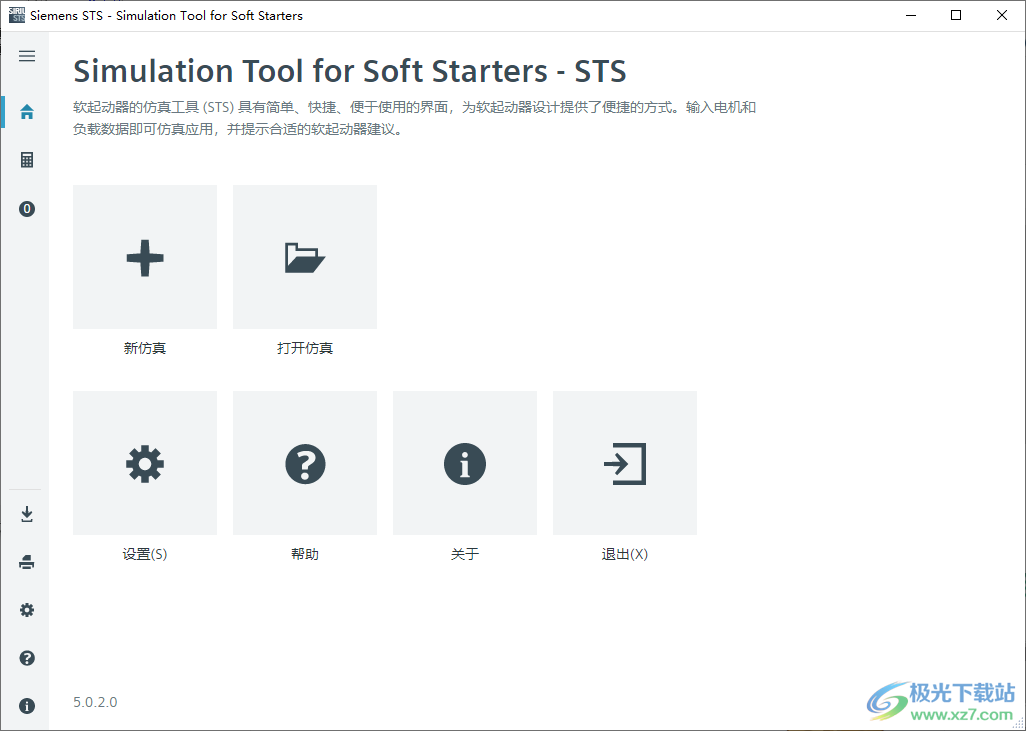
软件功能
1、支持电源设置,可以调整主负载回路的频率,可以设置50,可以设置60
2、可以设置主负载回路的线电压,可以设置400V
3、输入软起动器安装地的预计最高环境温度,例如柜内温度
4、选择软起动器运行的(绝对)海拔高度
5、支持电机数据添加,可以设置额定功率、额定电流、极数、电机转矩曲线、电机电流曲线
6、支持负载设置,可以在软件选择破碎机 (满)、压缩机、车床、传送带 (空)
7、可以直接保存电流仿真数据20231120_1205_STS_project.sts
8、支持为所选软起动器以及馈电器主要组件和仿真详情生成报告。
软件特色
1、软起动器的仿真工具(STS)具有简单、快捷、便于使用的界面,为软起动器设计提供了便捷的方式。
2、支持输入电机和负载数据即可仿真应用,并提示合适的软起动器建议。
3、支持添加建议的软起动器和附加过滤器列表
4、可以设置安装条件、并排安装、水平安装、起动模式、转矩控制、突跳脉冲起动、软转矩
5、支持电机过载保护、热敏电阻电机保护、设备过载保护、电机加热、慢速模式、自动参数化
6、通信:通信模块、OPCUA服务器、web服务器
7、也可以设置HMI:外部显示屏、集成显示屏
8、Ex认证:使用电机过载保护、使用热敏电阻电机保护、使用完全电机保护
使用方法
1、将STS_V5.0_SP2直接安装到电脑,点击下一步
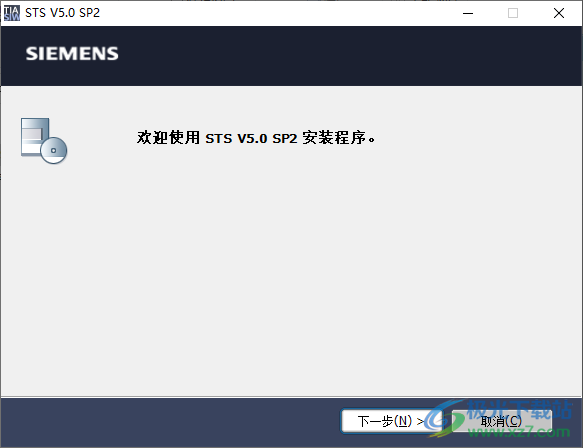
2、将软件包解压缩到以下文件夹中:C:\Users\admin\AppData\Local\Temp\STS_V5.0_SP2
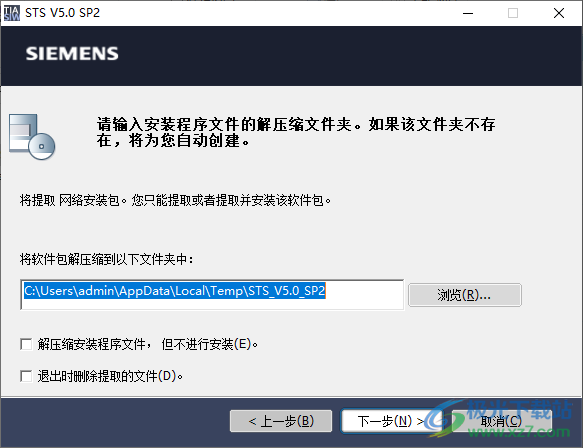
3、显示软件的安装引导界面,点击下一步
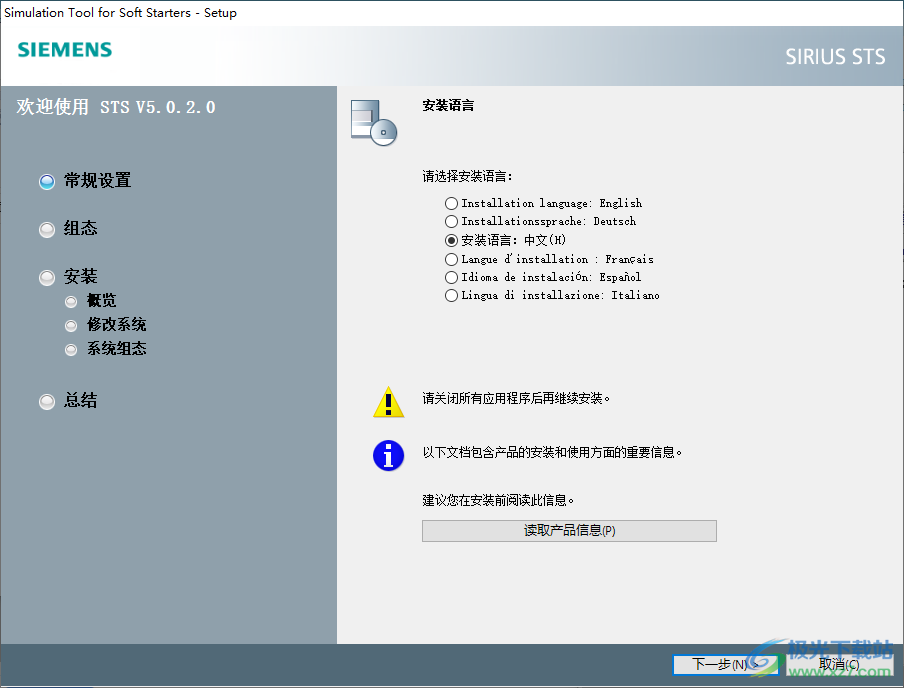
4、设置软件的安装地址C:\Program Files (x86)\Siemens\Automation
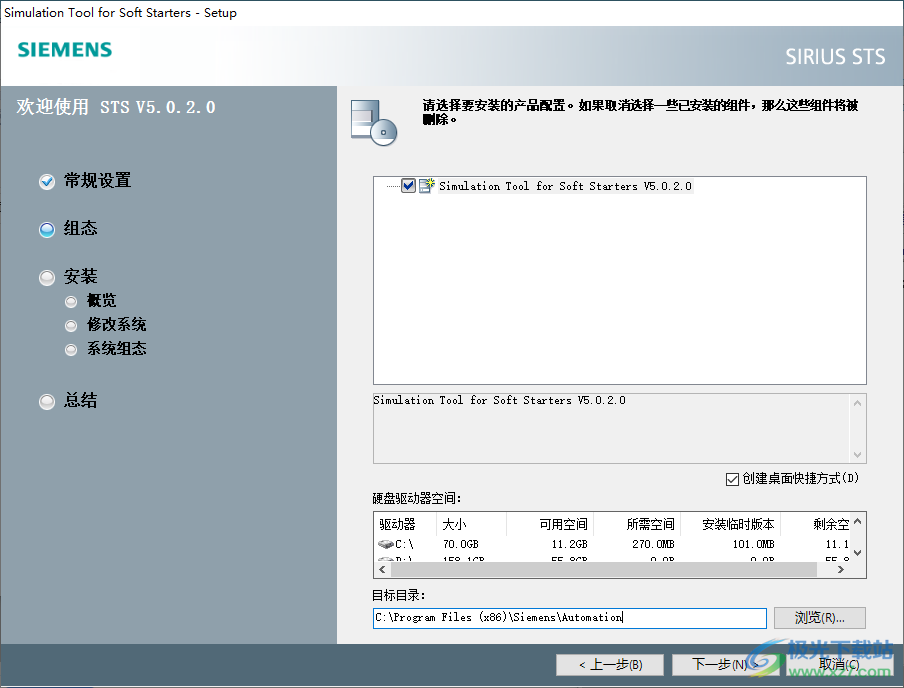
5、这里是软件的安装结束界面,提示需要重启电脑

6、STS软件是英文界面,点击setting进入设置界面
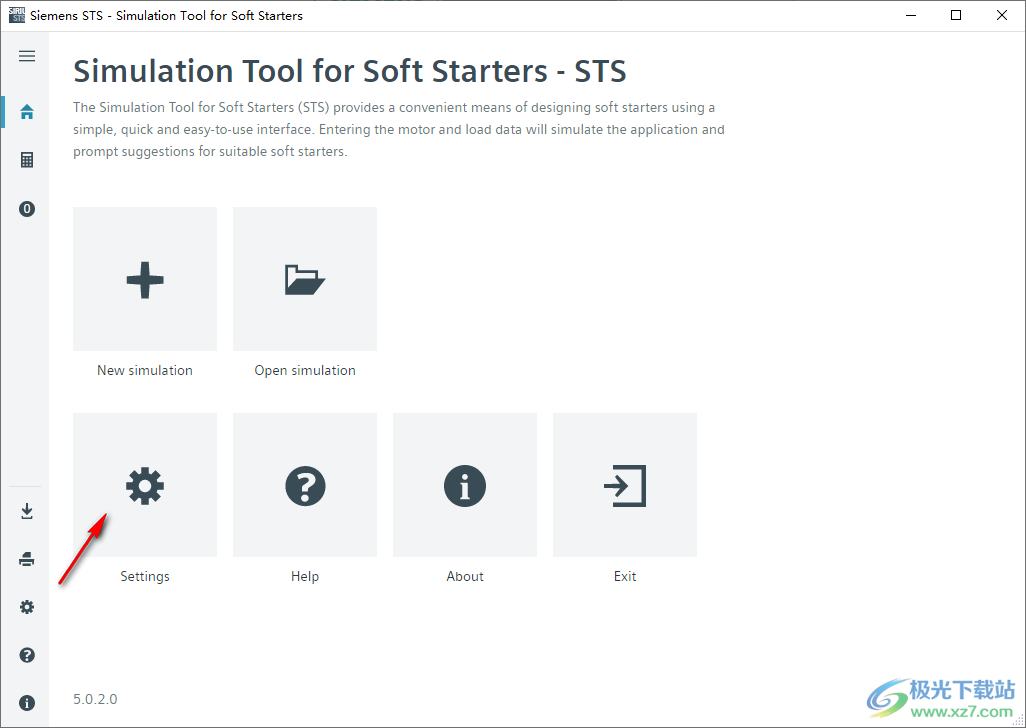
7、点击中文简体,这样就可以切换中文界面
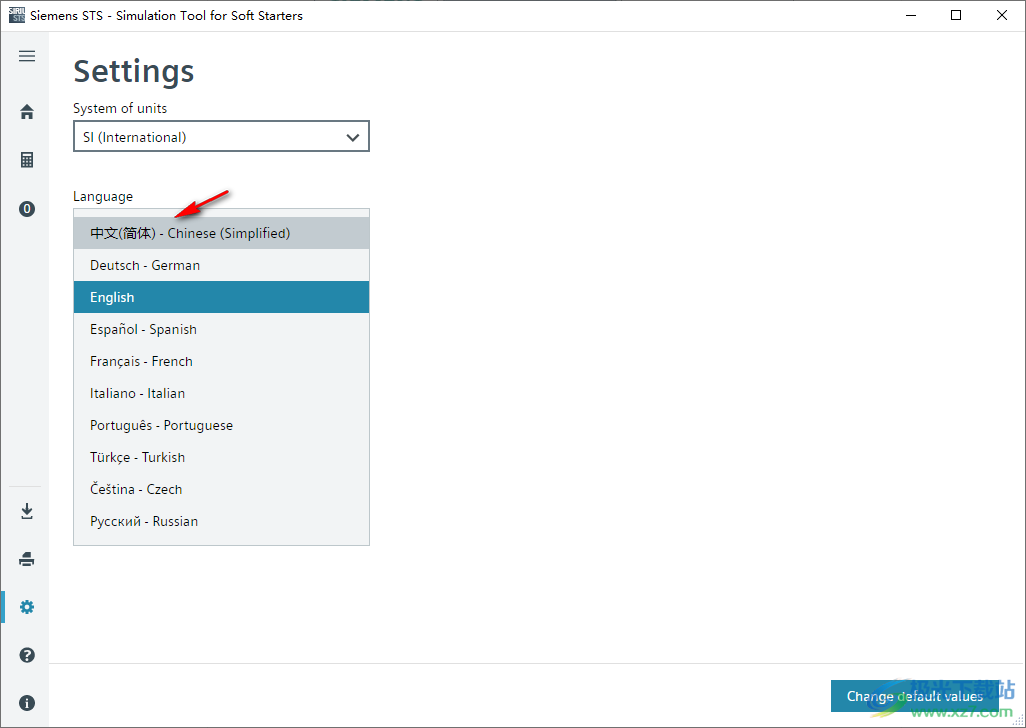
8、可以直接创建新的仿真方案,也可以打开之前的仿真数据
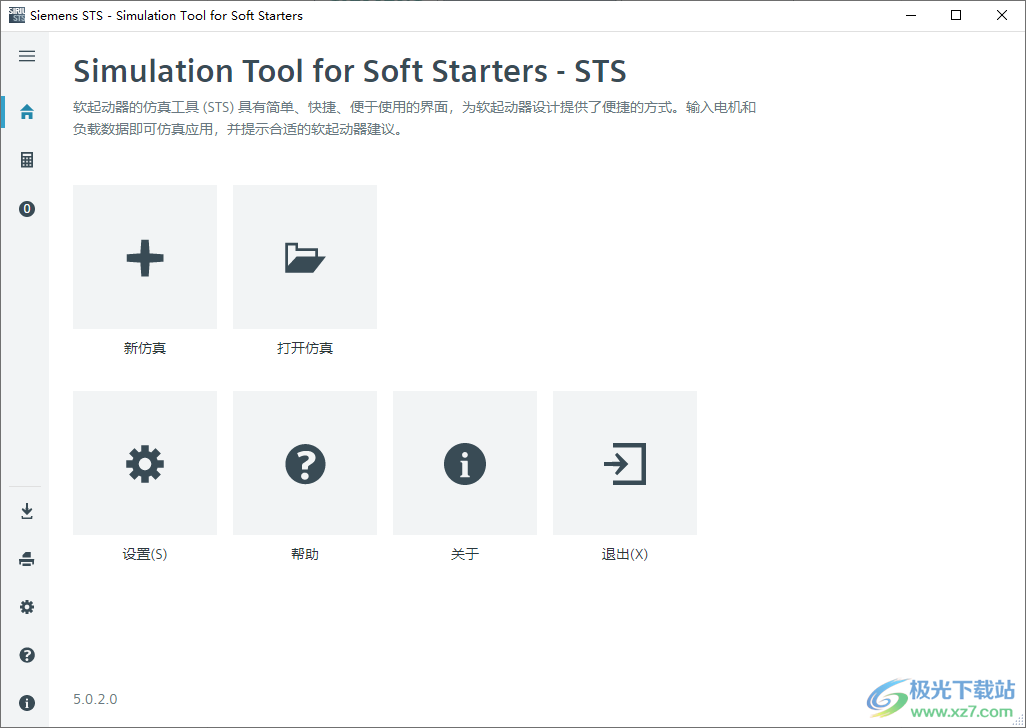
9、环境和供电设置界面,直接选择频率,设置工作电压
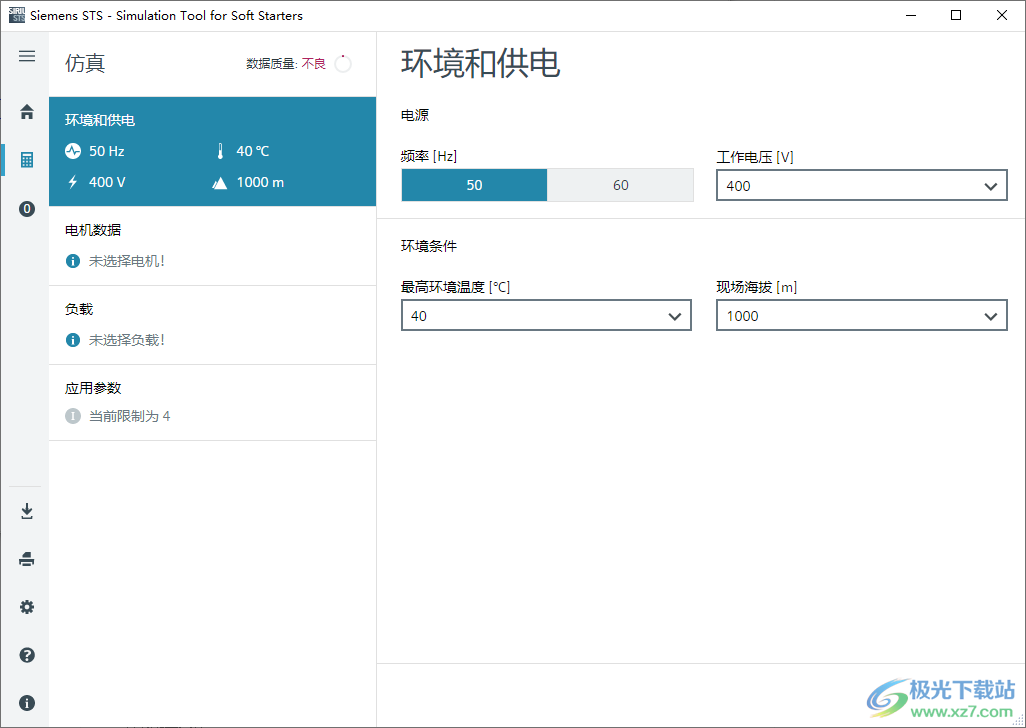
10、电机设备选择界面,您可以自定义参数,也可以使用列表上的数据添加到仿真方案
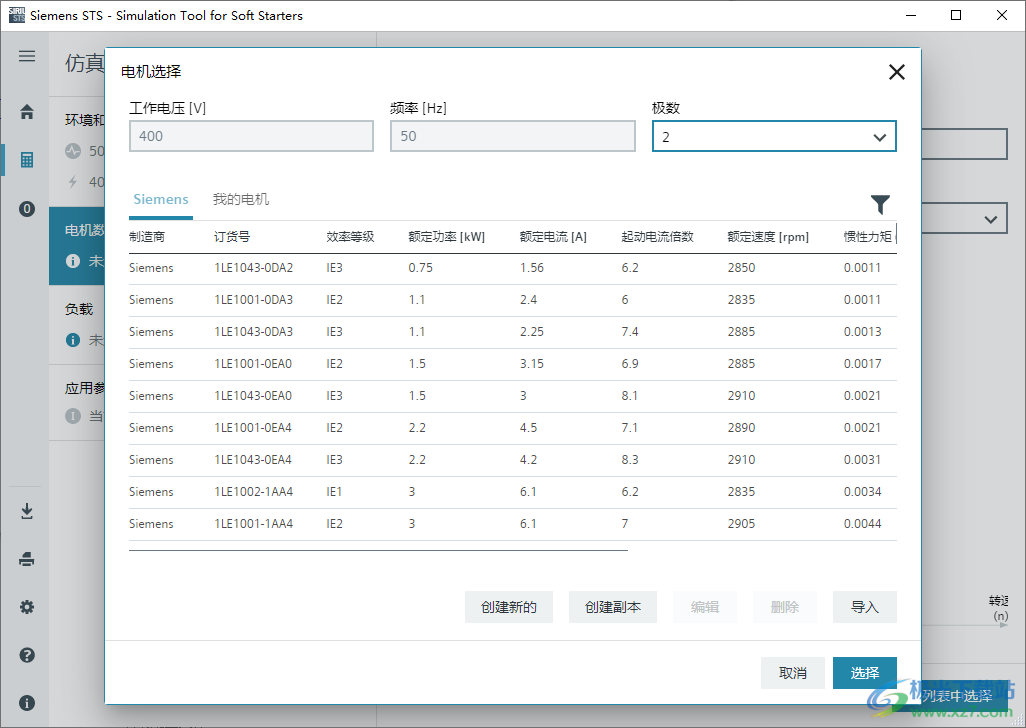
11、负载设置功能:液压泵、小型通风机风扇鼓风机、大型通风机风扇鼓风机、研磨机(空)、研磨机(满)

12、应用参数:相对起动限流值(xle)4、起动限流绝对值[A]6.24、相对起动转矩1.08、预计起动时间(应用)[s]1.8、绝对起动转矩[Nm]2.71
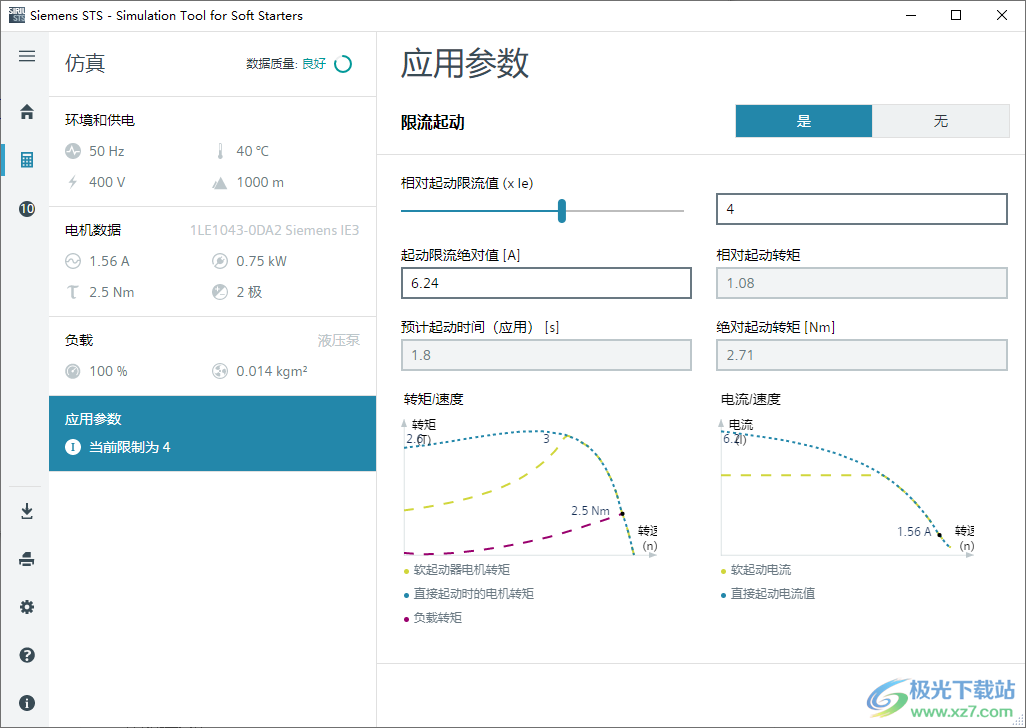
13、输入直接起动时的起动电流倍数。起动电流因数=起动限流绝对值额定电流。仅在已选择了限流模式时激活。
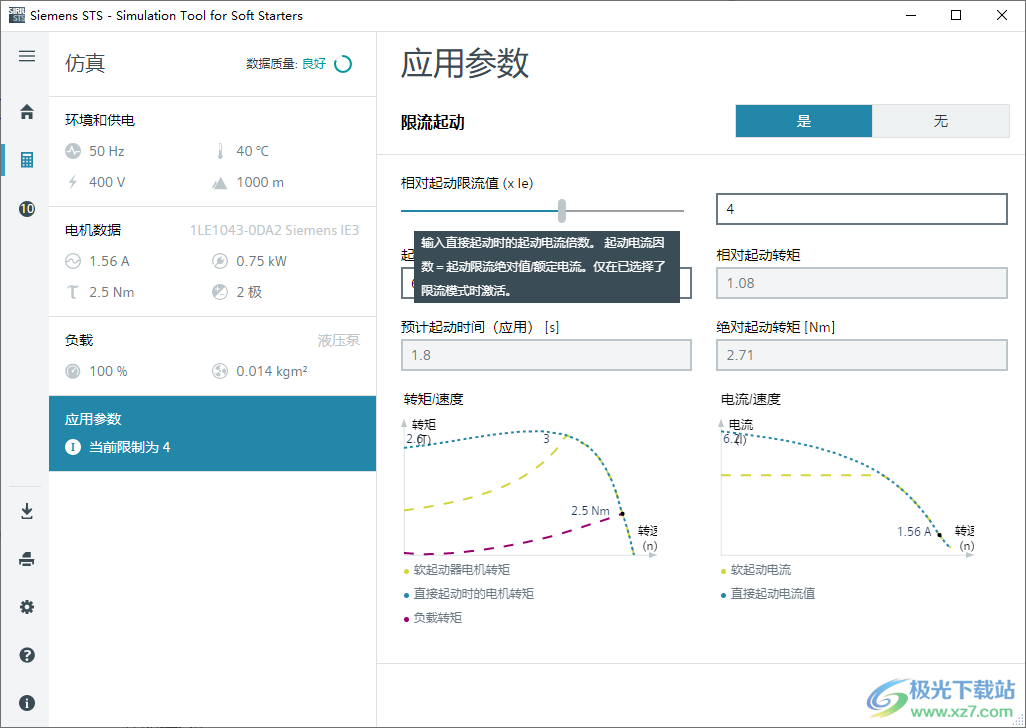
14、选择限流起动或斜坡电压起动方式。如果答案为前者,则仅计算电流限值。如果答案为后者,则仅计算电压斜升。
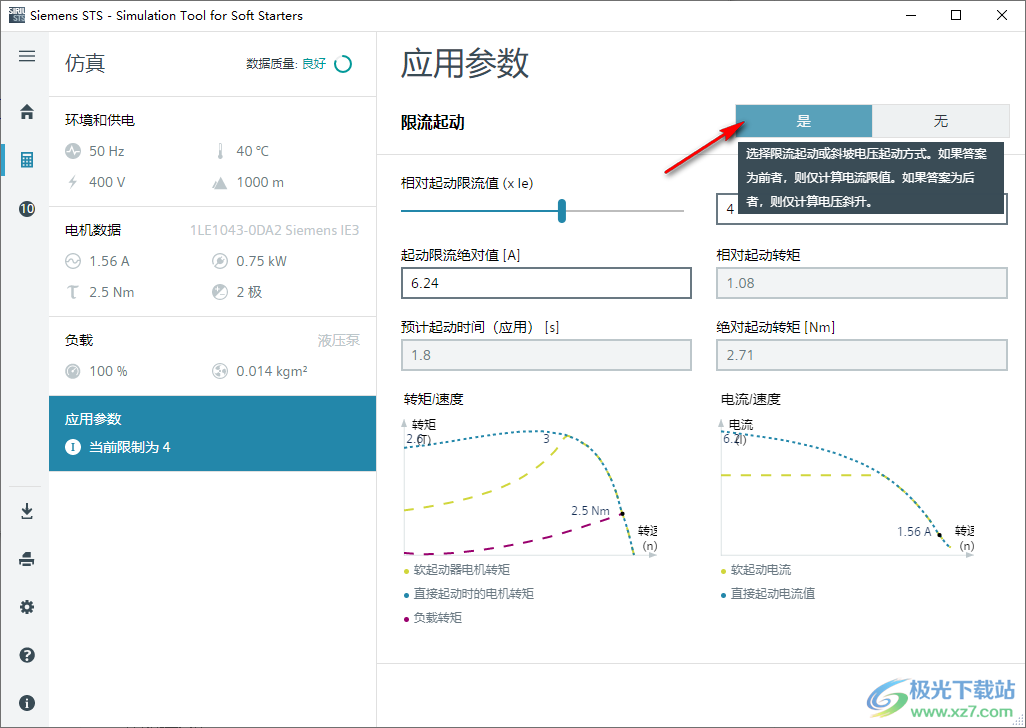
15、在左侧就是保存当前的电流仿真项目,也可以生成报告

官方教程
“创建负载/编辑负载”对话框
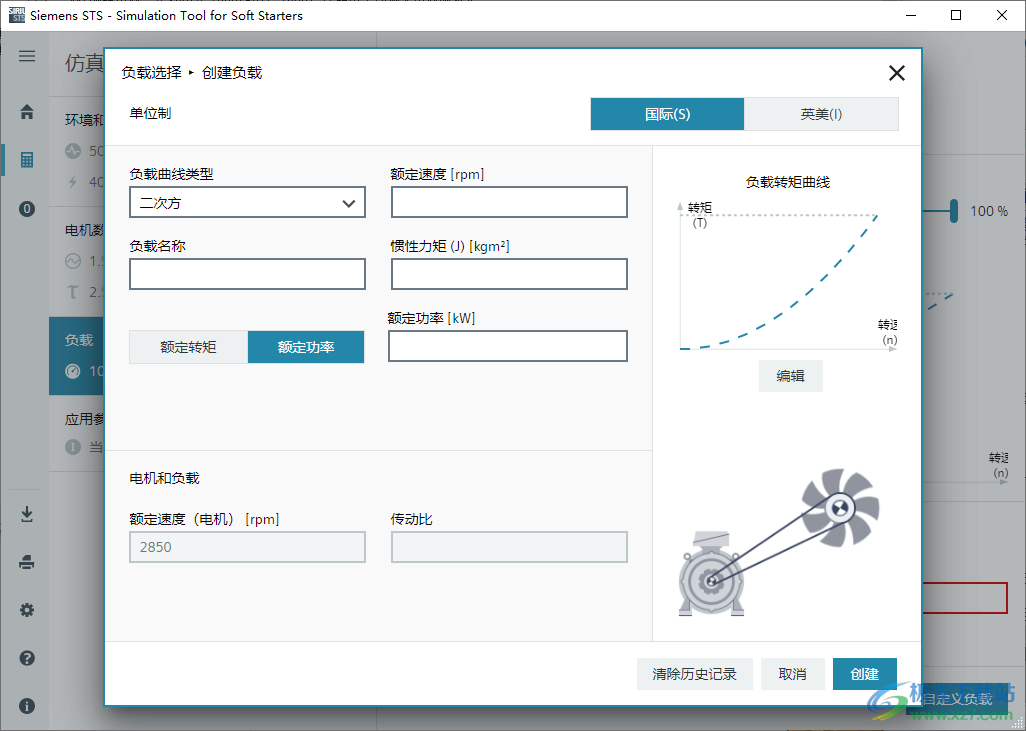
集成您自己的负载
如果您定义的负载在预定义负载列表中不可用,或已获得负载制造商提供的更精确的负载数据,则可从模版导入负载数据或者在“创建负载/编辑负载”(Create load/Edit load) 话框中手动输入负载数据。
单位系统
根据负载数据在其中可用的系统,可在此处调整额定功率、额定转矩和惯性矩输入字段。
负载曲线类型
可在此处将基本曲线形状指定为负载转矩曲线的的起点。但是,稍后可以单独调整该曲线的形状。从该点起,负载转矩曲线显示为“自定义”(Custom)。
负载名称
在负载选择列表(“我的负载”(My Loads))中的每个负载都需要一个唯一标识。可以自由选择此标识。
额定转速
上电后的负载转速。选择电机后,STS 会立即根据电机和负载的额定转速比计算传动比。如果尚未选择电机,则此对话框不显示传动比的值。
额定功率/额定转矩
可根据功率额定值或特定额定转速下的负载转矩指定电机的机械负载。
说明
与过高额定转矩相关的错误消息
如果负载的功率额定值或转矩大于电机的相应参数,STS 会显示错误消息。例如,即使已为电机和负载指定了相同的额定功率,由于电机目录数据中的舍入错误,也可能出现与额定转矩过高相关的错误消息。在这种情况下,请为负载指定一个略小一些的值。
惯性矩
在此处输入负载的惯性矩。遗憾的是,对于自定义负载,STS 无法为计算惯性矩提供帮助。如有必要,请联系您的负载制造商。
负载转矩曲线
“编辑...”(Edit...) 按钮会打开一个对话框,您可以在此对话框中单独调整负载转矩曲线的形状。
从模板导入负载数据
可以通过 STS 中的 Technical_Data_Application.xlsm 文件导入负载数据。可以在 STS 安装目录的 DBFiles 文件夹中获取此文件。或者,也可以从 SIOS 页面 (https://support.industry.siemens.com/cs/document/101494917) 下载该文件。
需要输入负载类型,以便 STS 能够导入文件并打开“创建负载”(Create load) 对话框。可以在打开的对话框中输入所有其他变量。
说明
无效输入值
电机的无效输入值与负载的导入无关。
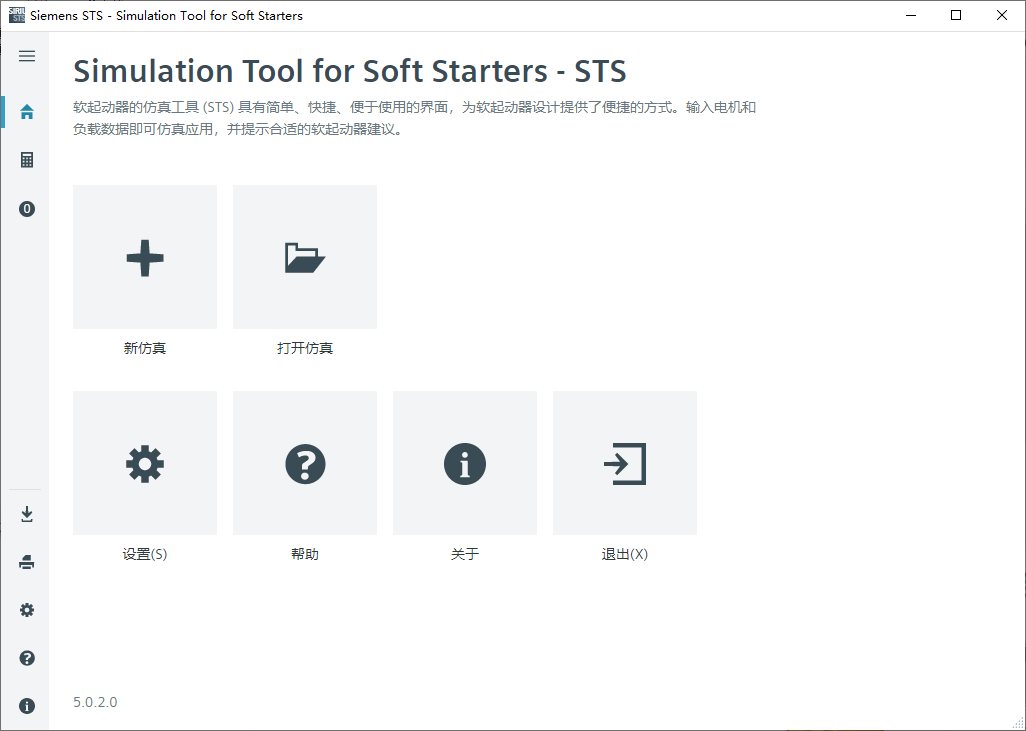
本类排名
本类推荐
装机必备
换一批- 聊天
- qq电脑版
- 微信电脑版
- yy语音
- skype
- 视频
- 腾讯视频
- 爱奇艺
- 优酷视频
- 芒果tv
- 剪辑
- 爱剪辑
- 剪映
- 会声会影
- adobe premiere
- 音乐
- qq音乐
- 网易云音乐
- 酷狗音乐
- 酷我音乐
- 浏览器
- 360浏览器
- 谷歌浏览器
- 火狐浏览器
- ie浏览器
- 办公
- 钉钉
- 企业微信
- wps
- office
- 输入法
- 搜狗输入法
- qq输入法
- 五笔输入法
- 讯飞输入法
- 压缩
- 360压缩
- winrar
- winzip
- 7z解压软件
- 翻译
- 谷歌翻译
- 百度翻译
- 金山翻译
- 英译汉软件
- 杀毒
- 360杀毒
- 360安全卫士
- 火绒软件
- 腾讯电脑管家
- p图
- 美图秀秀
- photoshop
- 光影魔术手
- lightroom
- 编程
- python
- c语言软件
- java开发工具
- vc6.0
- 网盘
- 百度网盘
- 阿里云盘
- 115网盘
- 天翼云盘
- 下载
- 迅雷
- qq旋风
- 电驴
- utorrent
- 证券
- 华泰证券
- 广发证券
- 方正证券
- 西南证券
- 邮箱
- qq邮箱
- outlook
- 阿里邮箱
- icloud
- 驱动
- 驱动精灵
- 驱动人生
- 网卡驱动
- 打印机驱动




























网友评论